Android printer指导1
【Android 打印服务详解】 在Android系统中实现打印功能,特别是通过USB接口连接打印机,需要进行一系列的配置和操作。以下是对Android printer 指导的详细解析: 1. **USB打印方案** USB打印在Android上的实现需要设备具备root权限。针对特定型号的打印机(例如HP LaserJet 1020),主要步骤包括: a. **查找驱动**:首先在OpenPrinting网站(http://www.openprinting.org/printers)上搜索打印机的兼容驱动。找到合适的驱动后,进入驱动供应商的官方网站获取编译和使用指南。 b. **编译驱动**:例如,对于Foo2zjs驱动,需要参照相应的编译方法进行操作。同时,可能需要交叉编译并安装GhostScript,以便处理PDF或PostScript文件。 c. **使用iText**:学习如何使用iText这个PDF生成库,它可以创建PDF文档并准备打印。参考iText的中文教程和官方示例,以理解和掌握其API。 d. **调用Shell命令**:在Android应用程序中,通过Runtime类执行shell命令,以root权限调用GhostScript执行打印任务。例如,`Runtime.getRuntime().exec("su")`用于获取root权限,然后通过DataOutputStream写入命令。 2. **GhostScript的使用** a. **安装与配置**:完成GhostScript的交叉编译后,将生成的gs可执行文件复制到开发板的`/system/bin/`目录。确认初始化文件和字体资源已安装到搜索路径,如`/usr/local/share/ghostscript/8.15/lib`和`/usr/local/share/ghostscript/8.15/Resource`。 b. **基本使用**:运行GhostScript时,可以使用`gs -sDEVICE=device_name -sOutputFile=output_file input_file`这样的命令格式。比如, `-sDEVICE=epson`指定了打印机模型,`-sOutputFile=ABC.xyz`定义了输出文件,而`myfile.ps`是输入文件。 c. **命令行参数**:GhostScript支持多种命令行选项,如`-sOutputFile`用于指定输出文件,更多参数选项可以在GhostScript官方文档中查看(https://ghostscript.com/doc/9.21/Use.htm)。 通过以上步骤,开发者可以构建一个基本的Android应用程序,实现在设备上进行USB打印。需要注意的是,由于涉及到root权限和硬件交互,这个过程可能会较为复杂,需要对Android系统有深入理解,并且需要耐心调试和测试。同时,由于驱动程序和GhostScript版本不断更新,建议随时关注官方更新和社区论坛,以获取最新的信息和技术支持。
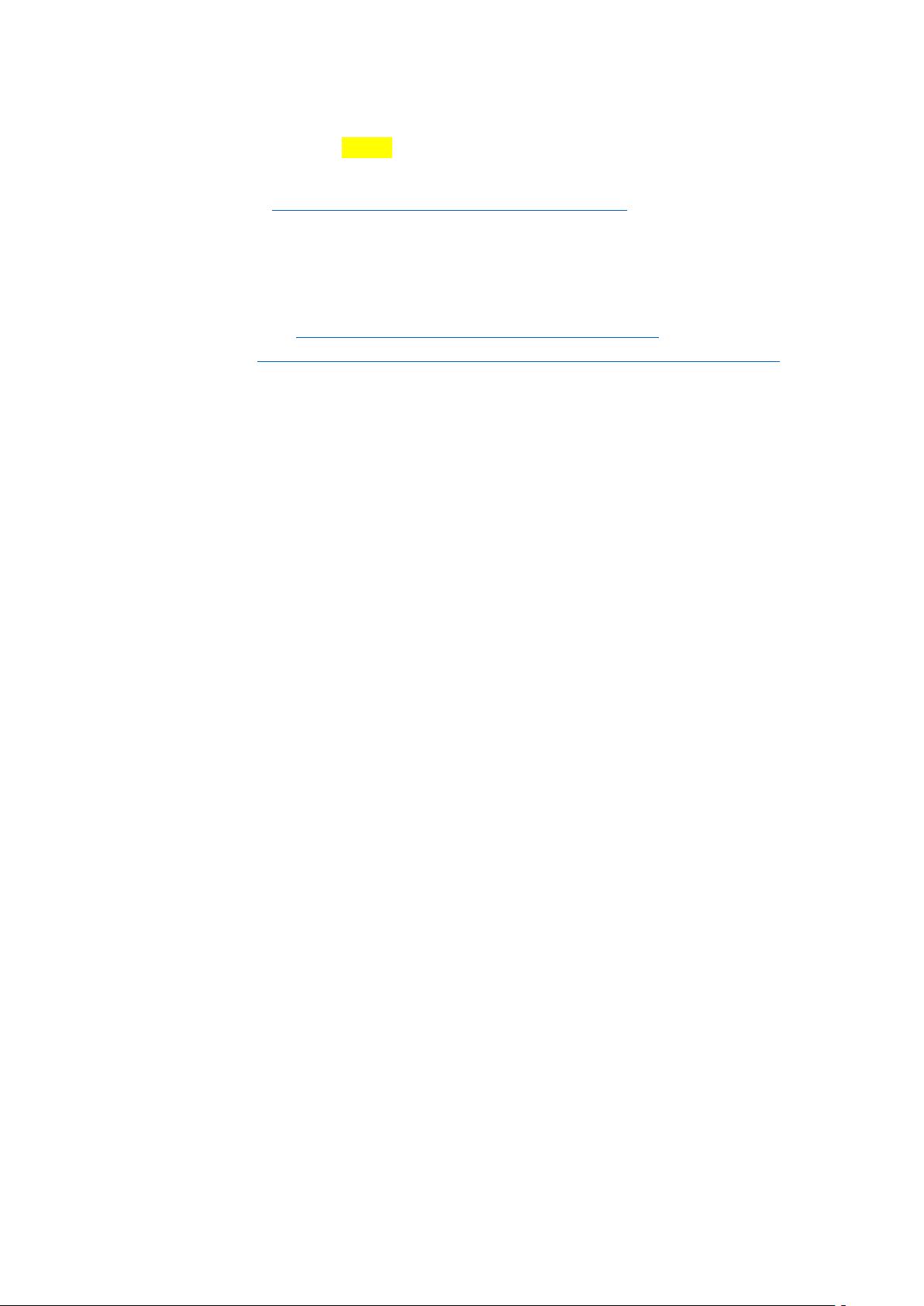
剩余9页未读,继续阅读
- 粉丝: 29
- 资源: 291
 我的内容管理
展开
我的内容管理
展开
 我的资源
快来上传第一个资源
我的资源
快来上传第一个资源
 我的收益 登录查看自己的收益
我的收益 登录查看自己的收益 我的积分
登录查看自己的积分
我的积分
登录查看自己的积分
 我的C币
登录后查看C币余额
我的C币
登录后查看C币余额
 我的收藏
我的收藏  我的下载
我的下载  下载帮助
下载帮助

 前往需求广场,查看用户热搜
前往需求广场,查看用户热搜最新资源


 信息提交成功
信息提交成功
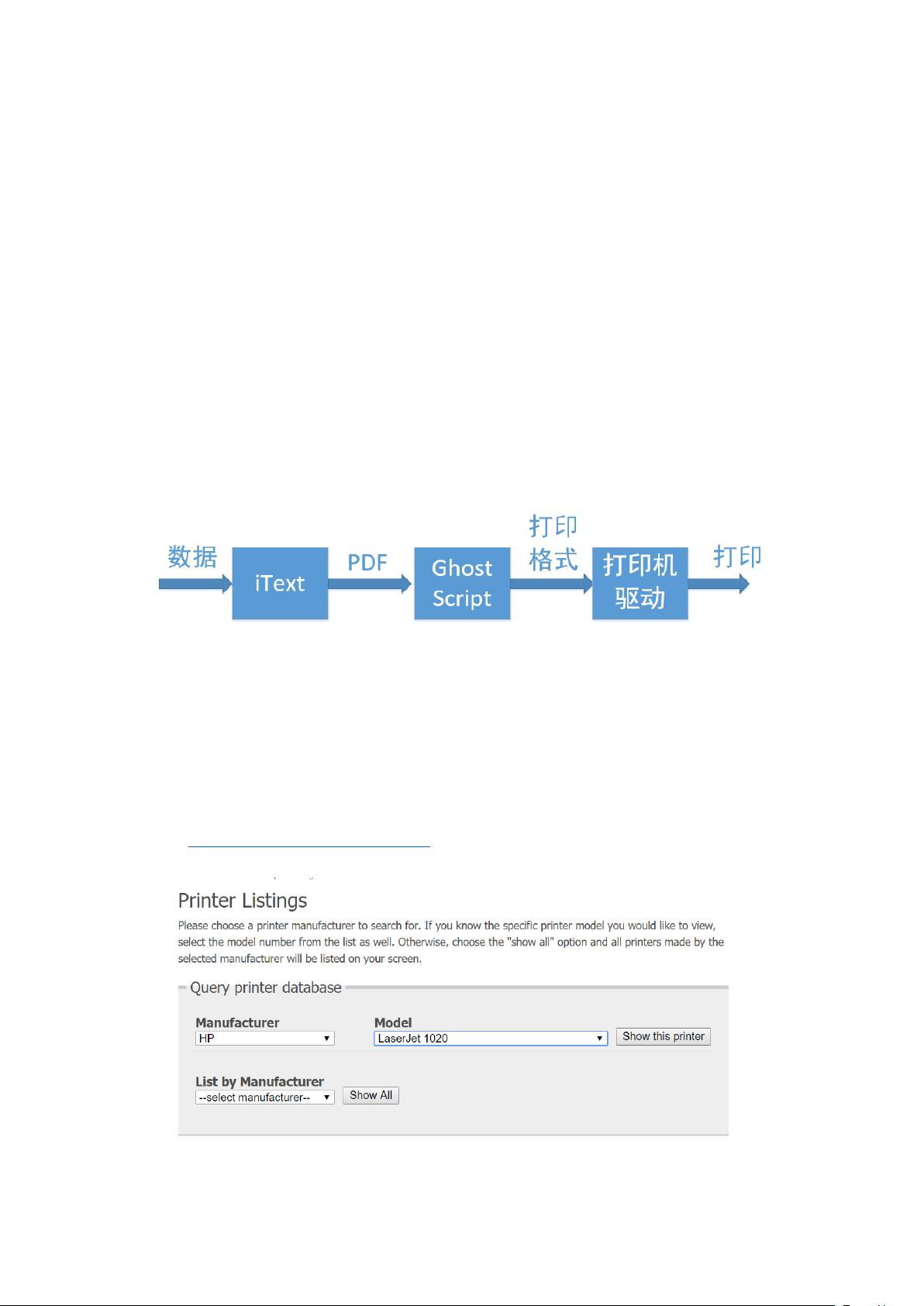
评论0